Werbung
Egal, ob Sie mit Freunden über Skype chatten, über Taktiken bei einem Spiel sprechen oder einige Musikstücke festlegen, ein Mikrofon kann für Ihren Computer sehr nützlich sein. Aber was ist, wenn Sie keine haben?
Möglicherweise haben Sie kein Mikrofon für Ihren Computer, aber wahrscheinlich haben Sie ein Smartphone. Es gibt die Lösung für Ihr Problem: Sie können Ihr Smartphone als PC-Mikrofon verwenden und es ist unglaublich einfach einzurichten.
Wir zeigen Ihnen verschiedene Möglichkeiten, wie Sie Ihr Telefon als Mikrofon verwenden können.
Verwenden Sie Ihr Telefon als Mikrofon mit WO Mic
Eine der besten Möglichkeiten, dies zu erreichen, ist die Verwendung von WO Mic. Mit diesem Programm können Sie das Mikrofon Ihres Smartphones über USB, Bluetooth oder Wi-Fi an Ihren Computer anschließen.
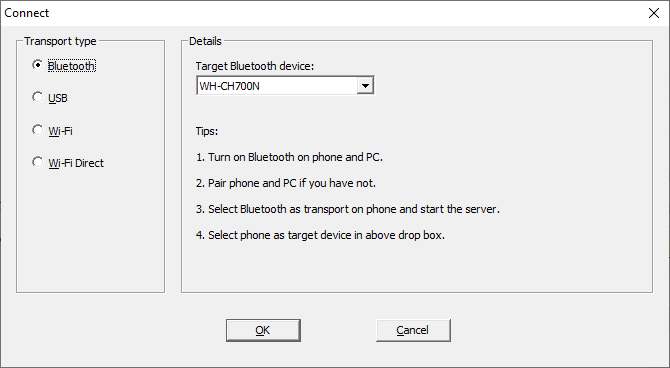
Es ist völlig kostenlos zu verwenden, hat eine geringe Latenz und funktioniert in jeder Anwendung wie ein Standardmikrofon.
Gehe zum WO Mic Website und laden Sie den PC-Client und den PC-Treiber herunter. Installieren Sie beide. Dann schnapp dir entweder die Android oder iOS App.
Starten Sie das PC-Programm. Gehe zu Verbindung> Verbinden… und wähle a Transportart.
Im Folgenden werden die Schritte für die verschiedenen Optionen detailliert beschrieben.
1. Verbindung über Bluetooth herstellen

Aktivieren Sie zunächst Bluetooth auf Ihrem Computer. Drücken Sie Windows-Taste + I. um Einstellungen zu öffnen und gehen Sie zu Geräte> Bluetooth und andere Geräte. Rutschen Bluetooth zu Auf. Ihr Computer ist jetzt für andere Geräte erkennbar.
Aktivieren Sie anschließend Bluetooth auf Ihrem Telefon. Der genaue Speicherort dieser Option hängt von einem Gerät ab, befindet sich jedoch normalerweise in Ihren Einstellungen, möglicherweise unter einer Verbindungskategorie.
Koppeln Sie Ihr Telefon mit Ihrem Computer. Auf Ihrem Computer sollte eine Benachrichtigung angezeigt werden, um die Verbindung zu bestätigen.
Wählen Sie im Windows WO Mic-Programm aus Bluetooth als Transporttyp und wählen Sie Ihr Telefon aus der Ziel Bluetooth-Gerät Dropdown-Liste. Klicken in Ordnung.
Tippen Sie in der WO Mic-App des Telefons auf Einstellungen Zahnrad, Zapfhahn Transportund auswählen Bluetooth. Gehen Sie einen Bildschirm zurück und tippen Sie auf Wiedergabesymbol um mit der Übertragung Ihrer Stimme zu beginnen.
2. Verbindung über USB anschließen

Diese Methode funktioniert nur für Android. Schließen Sie Ihr Telefon mit einem USB-Kabel an Ihren Computer an. Es ist das gleiche, mit dem Sie das Telefon aufladen.
Windows fordert Sie möglicherweise auf, einen Treiber zu installieren. Befolgen Sie diesen Vorgang in diesem Fall.
Nächster, Aktivieren Sie das USB-Debugging in den Entwickleroptionen Ihres Telefons. Ihr Telefon sollte dann von Windows als Gerät erkannt werden.
Wählen Sie im Windows WO Mic-Programm aus USB als Ihr Transporttyp. Klicken in Ordnung.
Tippen Sie in der WO Mic-App des Telefons auf Einstellungen Zahnrad, Zapfhahn Transportund auswählen USB. Gehen Sie einen Bildschirm zurück und tippen Sie auf Wiedergabesymbol um das Mikrofon Ihres Telefons zu aktivieren.
3. Verbindung über WLAN herstellen

Für diese Methode müssen sowohl Ihr Telefon als auch Ihr Computer mit demselben Wi-Fi-Netzwerk verbunden sein.
Drücken Sie, um Ihr Wi-Fi-Netzwerk unter Windows zu ändern Windows-Taste + I. Einstellungen öffnen und gehen Netzwerk & Internet> WiFi.
Tippen Sie in der WO Mic-App des Telefons auf Einstellungen Zahnrad, Zapfhahn Transportund auswählen W-lan. Gehen Sie einen Bildschirm zurück und tippen Sie auf Wiedergabesymbol. Oben sollte eine graue Bannermeldung mit einer Nummer am Ende erscheinen. Dies ist die IP-Adresse.
Wählen Sie im Windows WO Mic-Programm aus W-lan als Ihr Transporttyp. Klicken in Ordnung. In dem Server IP Adresse Geben Sie im Feld die IP-Adresse aus der App ein. Klicken in Ordnung um das Mikrofon zu benutzen.
4. Stellen Sie eine Verbindung über Wi-Fi Direct her
Diese Methode erfordert Sie Verwandeln Sie Ihr Telefon in einen WLAN-Hotspot So erhalten Sie WLAN ohne Internetdienstanbieter: 5 MethodenSie haben keinen regulären ISP? Keine Sorge, Sie können immer noch online gehen, wo immer Sie sind, ohne einen Internetdienstanbieter. Weiterlesen und verwenden Sie Ihre Netzwerkdaten. Verwenden Sie dies als letzten Ausweg; Wenn Ihr Computer keine eigene Internetverbindung hat und die anderen oben genannten Methoden nicht geeignet sind.
Erstellen Sie zunächst einen mobilen Hotspot auf Ihrem Telefon. Die Vorgehensweise ist auf einem Gerät unterschiedlich. Schauen Sie jedoch in den Einstellungen nach und finden Sie sie normalerweise unter einer Kategorie "Verbindungen" oder "Tethering".
Als nächstes müssen Sie Ihren Computer mit diesem Hotspot verbinden. Drücken Sie Windows-Taste + I. Um Einstellungen zu öffnen, gehen Sie zu Netzwerk & Internet> WiFi und wählen Sie den Hotspot aus.
Tippen Sie in der WO-Mikrofon-App des Telefons auf Einstellungen Zahnrad, Zapfhahn Transportund auswählen Wi-Fi Direct. Gehen Sie einen Bildschirm zurück und tippen Sie auf Wiedergabesymbol.
Wählen Sie im Windows WO Mic-Programm aus Wi-Fi Direct als Ihr Transporttyp. Lassen Sie die Soft AP IP-Adresse Feld bei seiner Standardeinstellung von 192.168.43.1. Klicken in Ordnung und du bist gut zu gehen.
Erkennt Windows Ihre Stimme nicht?
Sie sollten keine Probleme haben, aber wenn Sie die obigen Anweisungen befolgen und Windows das Mikrofon nicht erkennt, gibt es eine einfache Lösung.
Drücken Sie Windows-Taste + I. Einstellungen öffnen. Gehe zu System> Sound. Unter EingangVerwenden Sie die Dropdown-Liste zur Auswahl Mikrofon (WO Mic Device).

Wenn Sie in Ihr Smartphone sprechen, sollte die Lautstärke auf dem Smartphone angezeigt werden Testen Sie Ihr Mikrofon Bar.
Alternative Methoden zu WO Mic
Es gibt Alternativen zum WO-Mikrofon, für die jedoch eine Audioanschlussbuchse erforderlich ist. Megaphon frei für iOS, Mikrofon für Android und Echtes Mikrofon für Windows Phone sollte den Trick machen.
Laden Sie diese Apps herunter, schließen Sie Ihr Telefon über eine Kopfhörerbuchse von Mann zu Mann an Ihren Windows-Computer an und Ihr Telefon fungiert dann als Computermikrofon.

Sie können sogar einen Kopfhörer an die Mikrofonbuchse Ihres Computers anschließen und verwenden. Es mag seltsam erscheinen, aber beide nutzen Vibrationen für verschiedene Hauptfunktionen.
Einfach ausgedrückt, Kopfhörer vibrieren, um Klang zu erzeugen, während Mikrofone auf Vibrationen überwachen. Sie können es aber trotzdem umschalten und den Kopfhörer als Mikrofon verwenden. Bedenken Sie jedoch, dass die Audioqualität zu wünschen übrig lässt. Machen Sie dies zu einem letzten Ausweg.
Smartphone als Webcam
Die Verwendung Ihres Smartphones als Windows-Mikrofon ist möglicherweise nicht für jeden geeignet. Es ist jedoch die perfekte Lösung für diejenigen, die schnell sprechen müssen und kein herkömmliches Mikrofon zur Hand haben.
Wenn Sie sich innerhalb von Minuten unterhalten können, ohne einen Cent auszugeben, ist es schwer, sich zu beschweren. Sie sind kostengünstig und nutzen die bereits vorhandenen Geräte.
In diesem Sinne können Sie es auch versuchen Verwenden Sie Ihr Smartphone als Webcam So verwenden Sie ein Android-Telefon als WebcamMüssen Sie Videos auf Ihrem PC aufnehmen, haben aber keine Webcam? Verwenden Sie Ihr Android-Handy als Webcam mit diesen raffinierten Apps! Weiterlesen .
Joe wurde mit einer Tastatur in der Hand geboren und begann sofort, über Technologie zu schreiben. Heute ist er hauptberuflich als freier Schriftsteller tätig. Fragen Sie mich nach Loom.


